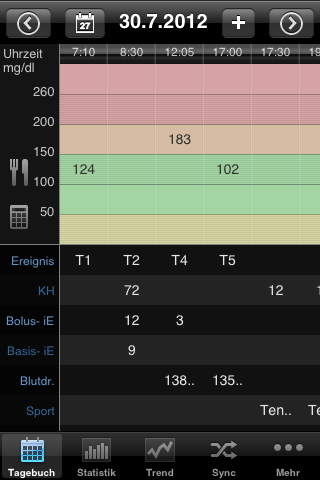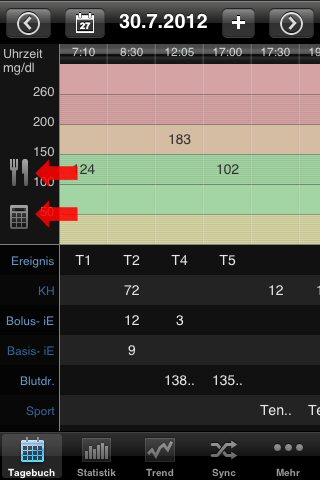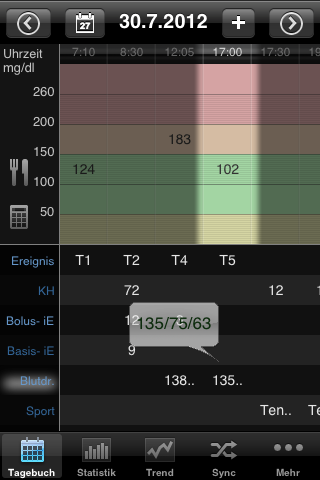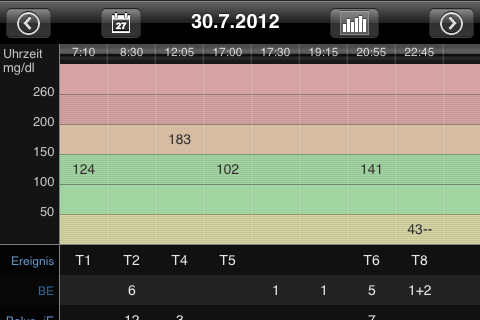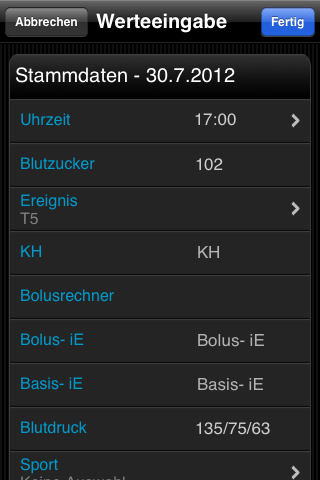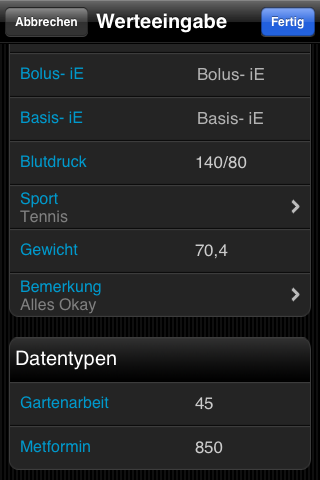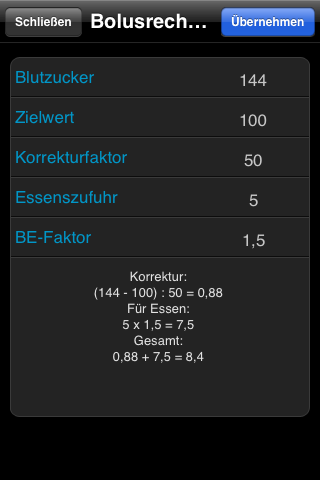SiDiary für iPhone - Hinweise zur Bedienung - Tagebuch
(
Klicken Sie bitte hier, um sich das Handbuch im PDF-Format herunterzuladen.)
Inhalt:
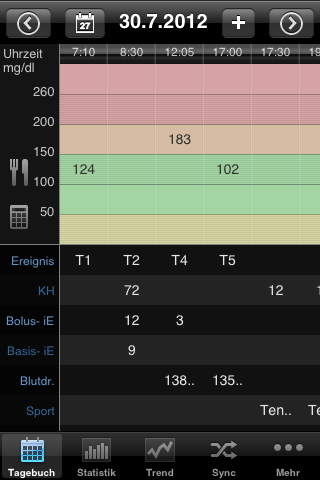 |
|
Da die Benutzung unserer iPhone App bewußt einfach gehalten wurde hier nur ein paar kurze Hinweise. Klicken Sie bitte auf die Bilder für
eine vergrößerte Darstellung.
Links sehen Sie die Übersicht, mit der die App startet. Mit dem Finger können Sie in alle Richtungen scrollen, wenn mehr Daten vorhanden sind als
auf den Bildschirm passen. Oben finden Sie das Datum des angezeigten Tages. Links daneben der Button für die Kalendersteuerung, mit der Sie ein spezielles
Datum schnell auswählen können. Rechts davon können Sie über den Plus-Button die Einzelwerteingabe aufrufen.
Die beiden Pfeile ganz links/ganz rechts blättern jeweils einen Tag vor und zurück.
In der untersten Zeile finden sie die Navigation für die App. |
|
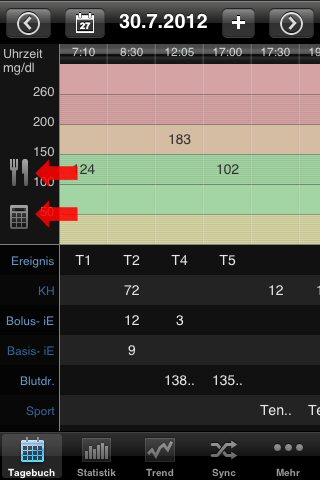 |
|
Mit den beiden hier gezeigten Buttons haben Sie Zugriff auf den Bolusrechner (den Sie auch in der
Eingabemaske finden) und können die Nahrungsmitteldatenbank von SiDiary Online aufrufen (sofern Ihr Gerät eine Internetverbindung hat). |
|
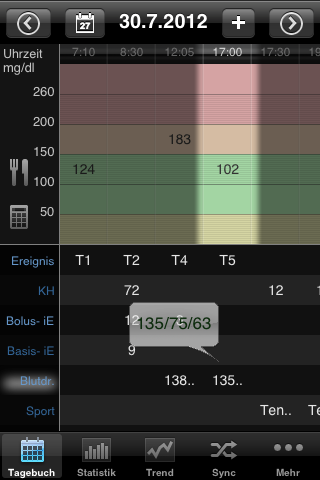 |
|
Manchmal ist ein Eintrag zu breit für eine Spalte, um ihn vollständig anzeigen zu können. In dem Fall halten Sie den Finger bitte einfach etwas länger
auf dem Eintrag (im Beispiel links der Blutdruck), um ihn sich als Tooltip anzeigen zu lassen. |
|
SiDiary bietet auch die Möglichkeit das Tagebuch im sogenannten ‚Landscape-Format‘ zu betrachten:
|
|
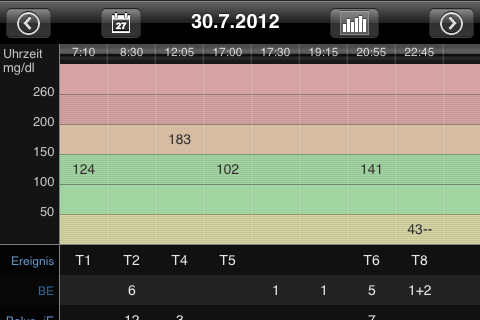
|
|
| Beachten Sie bitte: aktuell ist im Landscape nur die Betrachtung, aber noch nicht die Bearbeitung vorgesehen!
Außerdem können Sie mit dem Button rechts neben dem Datum eine Blutzucker-Verlaufskurve einblenden und sich dort den Verlauf von 1, 7, 14 oder 28 Tagen
ansehen:
|
|

|
|
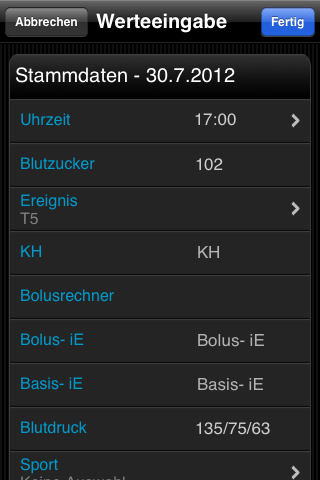 |
|
Um Daten in einer bestimmten Spalte einzutragen, zu ändern oder hinzuzufügen klicken Sie bitte einfach auf die Spalte. Sie gelangen dann zur
Einzelwerteingabe, in der Sie alle Felder durch leichtes Scrollen erreichen können. Sie können dort auf der rechten Seite jeden Eintrag den Sie wollen
hinzufügen oder verändern. Klicken sie einfach auf 'Fertig' rechts oben, wenn Sie fertig sind.
Um einen neuen Wert mit der aktuellen Uhrzeit hinzuzufügen klicken Sie im Tagebuch einfach auf das Plus-Symbol rechts neben dem Datum. Beachten Sie bitte,
daß dabei nur die aktuelle Uhrzeit genommen, das Datum aber nicht geändert wird! |
|
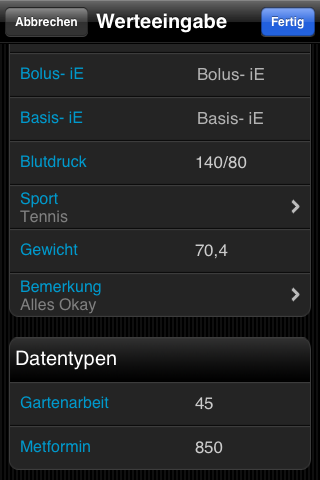 |
|
Sie können auch eigene Datentypen mit der App pflegen, um alles dokumentieren zu können was Sie möchten. Gehen Sie dazu bitte wie folgt vor:
- 1. Datentyp mit der PC Version anlegen (Menü 'Diabetesprofil ->Datentypen ->Hinzufügen'; Drücken Sie ggf. dort die Taste F1 um Hilfe dazu zu bekommen)
- 2. Die PC-Version mit 'SiDiary Online' synchronisieren
Alternativ dazu können Sie Datentypen auch ohne die PC Version anlegen, wenn Sie bei SiDiary Online im Bereich 'Daten' auf 'Datentypen' und dann
'Hinzufügen' klicken.
- 3. Die App mit 'SiDiary Online' synchronisieren
- 4. Über die Taste 'Mehr ->Einstellungen ->Programmeinstellungen' den gewünschten Datentyp aktivieren
- 5. Ggf. die App neu starten
Nun können Sie in der Eingabemaske wie links gezeigt Ihre Werte für die Datentypen eintragen.
|
|
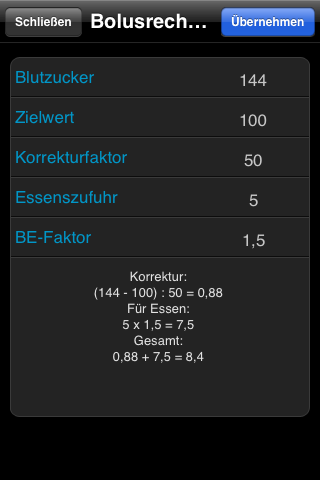 |
|
Wenn Sie den Bolusrechner nutzen möchten, klicken Sie einfach auf 'Bolusrechner'.
Nachdem Sie die Nutzungsbedingungen akzeptiert haben, können Sie die Bolusberechnung starten. Eingaben, die Sie schon gemacht haben (z.B. für den
Blutzucker oder die Essenszufuhr), werden automatisch übernommen.
Wenn Sie zudem in SiDiary Online Ihre Daten zu BE und Korrekturfaktoren eingetragen und danach die App mit SiDiary Online gesynct haben, sind auch
diese Faktoren dem Bolusrechner bekannt und werden automatisch verwendet. Ansonsten können Sie aber auch all diese Daten hier manuell eintragen.
Mit einem Tipp rechts oben auf den Button ‚Übernehmen‘ kann das Ergebnis dieser Berechnung automatisch in das Bolusfeld der Eingabemaske übernommen werden. |
|
Beachten Sie bitte dabei: Bei der Übernahme der Berechnung findet keine Rundung statt. Wir haben bewusst darauf verzichtet, da es je nach Situation darauf
ankommt, ob man auf- oder abrundet. Diese Entscheidung kann die App Ihnen nicht abnehmen.
Einige Hinweise/Tipps:
- Beim Sport merkt sich die App die Eingabe, die Sie gemacht haben. So können Sie beim nächsten Mal die Sportart ganz einfach aus einer Liste auswählen.
- Das Gewicht wird einmal pro Tag gespeichert. Daher kann es vorkommen, dass ein Gewicht, das Sie morgens eingegeben haben beim Eintrag um die
Mittagszeit in der Eingabemaske zu sehen ist.
- Pro Tag gibt es ein Bemerkungsfeld. Um eine Bemerkung einer bestimmten Spalte zuzuordnen ist es daher empfehlenswert, für diese Bemerkung auch
die Uhrzeit zu notieren.
SiDiary mehrfach ausgezeichnet »»»
WÄHLEN SIE IHRE PLATTFORM!
SiDiary für unterwegs und zuhause »»»
SiDiary für mehr als 300 Messgeräte »»»
SINOVO IST TÜV-ZERTIFIZIERT
Lesen Sie hier mehr darüber... »»»